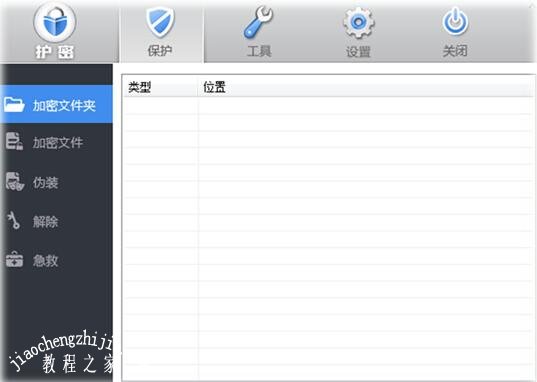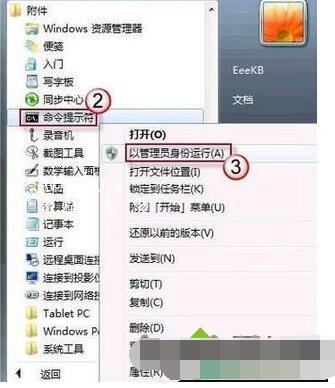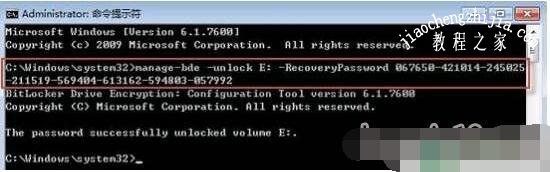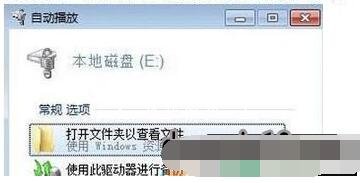现在很多的win7用户都升级到了win10系统,很多刚升级的用户有很多功能和软件需要了解,现在很多用户都会设置开机密码,甚至是磁盘的密码,这样可以更好的保护自己的隐私,不过也有很多用户想设置磁盘密码不过却不知道怎么设置,其实很简单的,下面小编为大家分享win10系统设置磁盘密码的详细教程,不懂的用户可以学习下。
win10怎么给磁盘设置密码:
第一种方法,使用Bitlocke加密硬盘。
这是一款Win10系统自带的加密工具,可以满足用户加密电脑硬盘或者是U盘的需求,有效保护用户的个人信息安全。具体操作步骤如下所示:
步骤1:首先用户需要双击电脑图标,打开进入界面菜单后,请在“Roobin”工具栏中,点击“控制面板”功能按钮。
步骤2:然后用户请在弹出的界面中,右键点击将“查看方式”更改为图标,点击“Bitlocke”功能选项。
步骤3:最后用户只需要点击启用“Bitlocke”按钮,就可以为电脑硬盘进行加密保护了。
第二种方法,借助专业的护密文件夹加密软件。
护密文件夹加密软件可使用于WindowsXP以上版本的电脑,该软件功能非常强大,可以支持对各种类型的U盘、电脑硬盘、文件、文件夹进行加密保护,不仅可以完成瞬间加密,而且保密性极好。
具体的操作步骤如下所示:
步骤1:首先用户需要下载安装护密文件夹加密软件,运行该软件后请设置一个开启密码。
步骤2:然后用户请在界面菜单上选择“加密文件夹”功能选项,在弹出的对话框内,添加需要进行加密的电脑硬盘。
步骤3:最后用户在弹出的复选框内,请输入两次密码,并一键点击“确定”按钮,系统就会自动进入加密状态了。
知识拓展:win10磁盘密码忘了怎么打开
1、点击开始菜单,展开“所有文件”—“附件”,在命令提示符上单击右键,选择“以管理员身份运行”;
2、在命令提示符框中输入:manage-bde Cunlock E: -Recoverypassword ****** (E代表盘符,*****代表BitLocker的恢复密钥而不是自己设置的密码);
3、命令输入完成后即可解锁成功,磁盘驱动器将自动弹出一个窗口,点击“打开文件夹以查看文件”即可。
以上便是‘win10怎么给磁盘设置密码 win10磁盘密码忘了怎么打开’的全部内容了,希望可以给大家带来帮助,如果你还想了解更多关于win10的使用技巧,可以进入教程之家网查询。